Jak pokazać ukryte pliki i foldery w systemie Windows 10
Microsoft domyślnie ukrywa ważnepliki aplikacji i foldery w systemie Windows, aby zapobiec przypadkowemu ich usunięciu przez użytkowników. Ale jeśli masz doświadczenie techniczne i chcesz zmodyfikować pliki aplikacji lub rozwiążesz problemy, czasami będziesz potrzebować dostępu do niektórych ukrytych elementów.
W żadnym wypadku nie jest to nowa praktyka w systemie Windows 10. Niektóre pliki i foldery zostały ukryte we wszystkich poprzednich wersjach systemu Windows.
Pokaż ukryte pliki i foldery w systemie Windows 10
Łatwiej jest dostać się do pliku i folderówopcje niż było w systemie Windows 7. Oczywiście, podobnie jak w przypadku wszystkich rzeczy w systemie Windows, istnieje wiele sposobów dotarcia do określonego miejsca. Ale tutaj pokażę, jak to zrobić za pomocą aplikacji Ustawienia, która ma być nowym panelem sterowania z poprzednich wersji.
Uruchom aplikację Ustawienia i rozpocznij w polu wyszukiwania pisanie na maszynie: Pokaż ukryte pliki i foldery. Zanim dotrzesz na miejsce "ukryty", powinieneś zobaczyć wynik.

Okno dialogowe Opcje plików i folderów widoczne w poprzednich wersjach systemu Windows otwiera się na karcie Widok. Stamtąd wybierz „Pokaż ukryte pliki, foldery i dyski” i kliknij OK.
Tutaj możesz również wyświetlać ukryte pliki systemowe, ale jeśli nie rozwiązujesz problemów lub nie chcesz dostać się do czegoś głęboko w systemie Windows 10, zalecamy pozostawienie ich ukrytych.
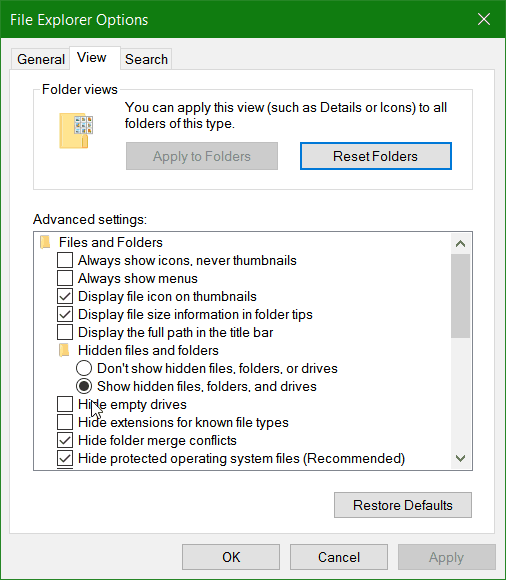
Oto aplikacja Ustawienia w nadchodzącej rocznicowej aktualizacji systemu Windows 10 (która ma się tego lata), w której ustawiłem nowy tryb ciemny.
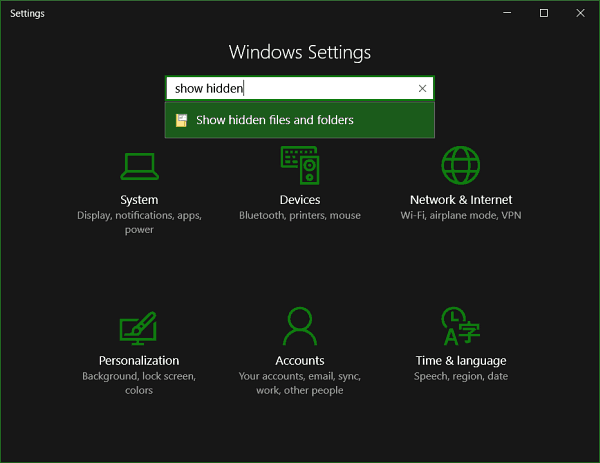
Jeśli wykonasz kroki przedstawione powyżej, ukryte plikii foldery zawsze będą się pojawiać. Można jednak użyć Eksploratora plików, aby w razie potrzeby odkryć je w określonym katalogu. Na wstążce wybierz kartę Widok, a następnie zaznacz Ukryte przedmioty w sekcji Pokaż / ukryj.
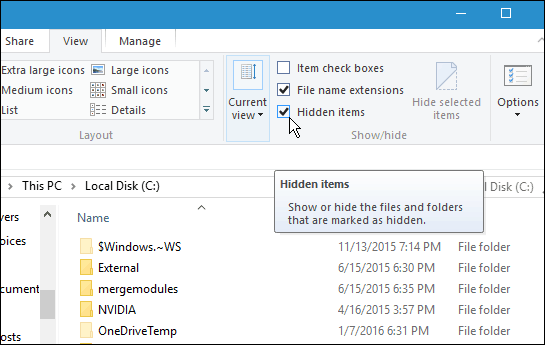
To dobra wskazówka, kiedy trzeba wiedziećuzyskaj dostęp do ukrytych plików i folderów, aby coś zrobić. Na przykład, jeśli chcesz zapisać obrazy ekranu blokady Spotlight systemu Windows 10, musisz uzyskać dostęp do ukrytych folderów.
Aby uzyskać więcej informacji na temat używania plików i folderów w systemie Windows 10, przeczytaj nasz artykuł na temat zarządzania plikami i folderami za pomocą Eksploratora plików w systemie Windows 10.










zostaw komentarz